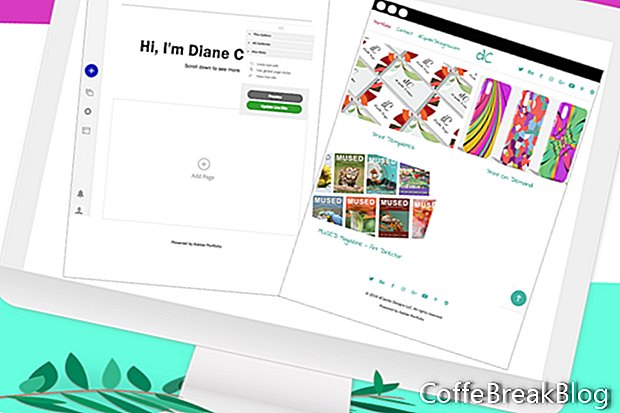Po zbadaniu Floating Remote możemy przejść do paska narzędzi edytora w edytorze portfolio Adobe. Naszym pierwszym zadaniem jest ustawienie opcji ustawień witryny, które obejmują stronę główną, nazwę domeny, SEO i inne. Te ustawienia będą obejmowały całą witrynę lub ustawienia globalne.
Na lewym pasku narzędzi edytora kliknij ikonę Edytuj swoje ustawienia. Zejdźmy na dół listy.
Ustawienia witryny - nie znaleziono strony docelowej i strony 404
Najpierw mamy panel strony docelowej (patrz zrzut ekranu). Tutaj ustawimy stronę, która będzie ładowana jako pierwsza, gdy ktoś wejdzie na twoją stronę. Strony galerii nie są jedynym rodzajem stron, które można dodać do witryny z portfolio. Możemy również tworzyć strony narzędziowe, takie jak o mnie, kontakt, warunki użytkowania i więcej.
Możesz ustawić dowolną z tych stron jako pierwszą lub docelową, którą będzie odwiedzał użytkownik. Wszystkie strony i galerie, które dodałeś do swojego portfolio, zostaną wyświetlone w menu rozwijanym. Użyj menu rozwijanego, aby ustawić stronę docelową.
Strona 404 Nie znaleziono strony jest tym, co zobaczy odwiedzający, jeśli nie będzie można znaleźć strony. Możesz utworzyć specjalną stronę dla tego lub użyć tej samej strony, co dla strony docelowej.
Ustawienia strony - nazwa domeny
Domyślnie adres URL portfolio Adobe jest poddomeną (patrz zrzut ekranu). Możesz użyć czegokolwiek jako pierwszej części subdomeny. Na przykład moja subdomena to.
dcipollodesigns.myportfolio.com
Jeśli chcesz użyć niestandardowego adresu URL domeny, który już kupiłeś, wpisz go w polu Niestandardowa nazwa domeny i kliknij Zastosuj.
Ustawienia strony - Optymalizacja wyszukiwania
Aby pomóc wyszukiwarkom znaleźć twoje portfolio, możesz ustawić niektóre meta informacje, w tym tytuł, opis i tagi słów kluczowych (patrz zrzut ekranu). Gdy witryna będzie gotowa do przeglądania, zaznacz pola u dołu, aby umożliwić wyszukiwarkom indeksowanie witryny i przesyłanie aktualizacji.
Ustawienia strony - Favicon
Ulubionym jest ten mały obraz, który pojawia się w górnej części przeglądarki i obok nazwy witryny / strony. Ten obraz powinien mieć co najmniej 32 x 32 piksele. Jak widać na podglądzie (patrz zrzut ekranu), domyślnie zostanie użyte Twoje zdjęcie profilowe Adobe. Możesz to usunąć lub wymienić.
Ustawienia strony - ikona klipu internetowego
Graficzna ikona klipu sieciowego pojawi się na urządzeniach mobilnych, aby reprezentować twoją witrynę, podobnie jak ikona aplikacji. Możesz przesłać grafikę, która powinna mieć co najmniej 180 x 180 pikseli (patrz zrzut ekranu).
Ustawienia strony - Opcje strony
W tym panelu (patrz zrzut ekranu) mamy elementy sterujące dla podstawowego przejścia kursora i strony oraz elementy lightbox.
Ustawienia strony - ochrona hasłem
W tym panelu możesz włączać / wyłączać ochronę hasłem (patrz zrzut ekranu). Jeśli chcesz chronić swoje portfolio hasłem, dodaj swoje hasło w tym polu.
Ustawienia strony - baner plików cookie, przywracanie, cofanie publikacji i ustawienia konta
Czy zauważyłeś te zastrzeżenia dotyczące plików cookie, które pojawiają się w Internecie. Jeśli chcesz dodać baner cookie do swojej witryny, zaznacz pole w panelu, aby włączyć baner. Następnie dodasz tekst banera oraz tekst i kolor linku.
Użyj trzech ostatnich paneli do konserwacji witryny, w tym przywrócenia jej do ustawień domyślnych, cofnięcia publikacji witryny i aktualizacji konta.
//www.myportfolio.com/
//www.myportfolio.com/editor/portfolio
//www.myportfolio.com/switch-theme
Prawa autorskie 2018 Adobe Systems Incorporated. Wszelkie prawa zastrzeżone. Zrzuty ekranowe produktów Adobe zostały przedrukowane za zgodą Adobe Systems Incorporated. Adobe, Photoshop, Photoshop Album, Photoshop Elements, Illustrator, InDesign, GoLive, Acrobat, Cue, Premiere Pro, Premiere Elements, Bridge, After Effects, InCopy, Dreamweaver, Flash, ActionScript, Fireworks, Contribute, Captivate, Flash Catalyst i Flash Paper jest / są [a] zarejestrowanym znakiem towarowym lub znakami towarowymi Adobe Systems Incorporated w Stanach Zjednoczonych i / lub innych krajach.
Instrukcje Wideo: STRONY pomocne DLA FOTOGRAFÓW (Kwiecień 2024).